windows7怎么备份密钥证书?
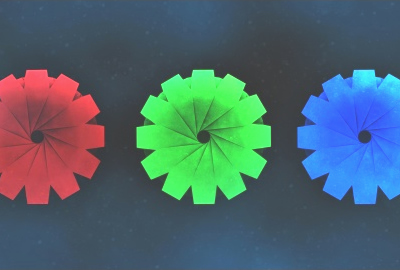
和电脑打交道就离不开备份,对于电脑重要的资料我们都会进行备份防止日后资料损坏,本文要讲述的是在win7系统里如何备份密钥证书,不会的小伙伴往下看吧。
操作步骤:
1、这里以一个刚刚加密的图片为例 在添加加密属性之后,右键单击已经加密的文件选择【属性】接着选择【高级】然后点击【详细信息】。
2、选中刚才的密钥,然后选择点击【备份密钥】。
3、桌面会弹出一个“欢迎使用证书导出向导”的窗口,点击“下一步”,关于导出格式的设定,仍然点击“下一步”基本不用改什么。
4、接下来会出现密码设置提示需要设置密码保护密钥,设置一个容易记住的密码 需要输入两次 不用太复杂,点击“下一步”。
5、把密钥保存到一个容易找到,不易丢失的文件位置 点击下一步,最后的时候,会提示“你已成功的完成了证书设置向导”,此时千万不要关闭对话框,一定要单击【完成】才能开始导出证书,证书导出之后后出现一个比较小的对话框提示我们“导出成功”点击确定就可以结束证书导出了。
6、导出证书之后检查一下密钥是否已经保存到相应的位置,把证书放到了桌面先看一看的证书吧 是pfx格式的,如果你要把加密的文件传给其他人 一定不要忘记附带证书。
以上就是win7系统备份密钥证书的操作了,希望对大家有帮助。
相关内容

windows10怎么启用隐藏受保护的操作系统文件?
windows10怎么启用隐藏受保护的操作系统文件?,操作,系统文件,...

windows10文件夹图片不能预览怎么解决?
windows10文件夹图片不能预览怎么解决?,发现,系统属性,显示,图...

windows10系统双击无法打开EXE文件的怎么办?
windows10系统双击无法打开EXE文件的怎么办?,文件,双击,系统,...

windows10如何禁止文件名按数字大小排列?
windows10如何禁止文件名按数字大小排列?,排列,数字,文件名,默...

windows10找不到映像文件怎么办?
windows10找不到映像文件怎么办?,映像文件,文件,属性,安装,果...

windows10系统怎么打开aspx文件?打开aspx文件的
windows10系统怎么打开aspx文件?打开aspx文件的方法,文件,方法...

windows7怎么修改文件扩展名?windows7修改文件扩
windows7怎么修改文件扩展名?windows7修改文件扩展名的方法,扩...

windows10打开RAR文件闪退怎么办?windows10打开R
windows10打开RAR文件闪退怎么办?windows10打开RAR文件闪退解...

windows10系统映像文件在哪里可以找到呢?
windows10系统映像文件在哪里可以找到呢?,映像文件,系统,镜像...

分享如何把pdf的文件变小
分享如何把pdf的文件变小,文件,点击,选择,分享,压缩,查看,等...

分享微信文件过期了怎么恢复
分享微信文件过期了怎么恢复,微信文件,微信,文件,分享,恢复聊...

分享qq文件过期了能恢复吗
分享qq文件过期了能恢复吗,文件,恢复,分享,微云,好友,一起来,...

教你qq无法访问个人文件夹怎么办
教你qq无法访问个人文件夹怎么办,无法访问,安装,运行,点击,属...

分享微信电脑端文件保存路径如何修改
分享微信电脑端文件保存路径如何修改,电脑端,文件保存,路径,...

分享如何使用PP助手备份和还原手机短信
分享如何使用PP助手备份和还原手机短信,助手,手机短信,短信,...



